
兰心输入法:使用电脑来为 你 的手机输入文字,达到令人发指的输入速度
1 用途说明
兰心输入法,主要面向需要使用移动设备办公的专业人士。其功能是,通过电脑连接到安卓设备,并且为安卓设备输入文字。从此,你在电脑上打字有多快,在安卓设备上输入文字就能有多快。
请观赏以下视频以对此功能进行直观感受:
2 安装及使用
2.1 下载/安装
兰心输入法,在使用过程中,由运行于安卓设备上的 兰心输入法应用 和运行于电脑上的 兰心输入法助手 协同完成工作。在此分别说明兰心输入法应用和兰心输入法助手的安装过程。
2.1.1 兰心输入法应用
访问此网址以下载安装包:
https://stupidbeauty.com/ArticleImages/1683/LanImeAndroid-release-3199.2023.6.29.apk
或者扫描以下二维码:
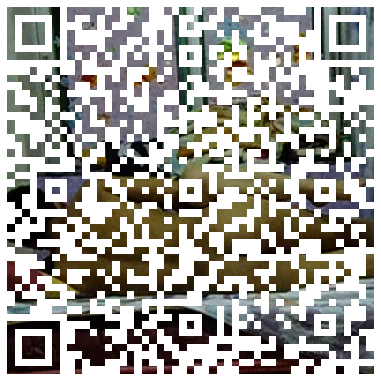
然后手动安装。
2.1.2 兰心输入法助手
-
1.Windows 32位
兰心输入法助手支持Windows系统, Windows 32位版本可用,点击以下链接即可下载:
https://stupidbeauty.com/ArticleImages/1683/LanImeComputer-Windows32-1024.7z
也可扫描下面的二维码以下载到妳的手机上,然后再传送到自己的电脑:
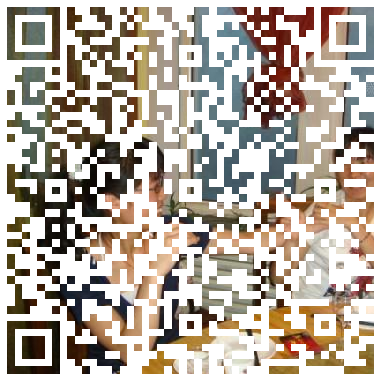
下载完毕之后,将得到一个名为“LanImeComputer-Windows32-1024.7z”的7z压缩包,将其解压之后,得到一个名为“LanImeComputer-Windows32-1024”的目录。将这个目录移动到妳在自己电脑上放置程序的地方,就行了。兰心输入法助手目前是绿色软件,不需要做特殊的安装步骤。
在目录中的“LanImeComputer.exe”就是兰心输入法助手的主程序了。在使用时,运行它,就可以了。
-
2.Mac OS X
兰心输入法助手支持Mac OS X系统, 点击以下链接即可下载:
https://stupidbeauty.com/ArticleImages/1683/LanImeComputer.app.zip
也可扫描下面的二维码以下载到妳的手机上,然后再传送到自己的电脑:
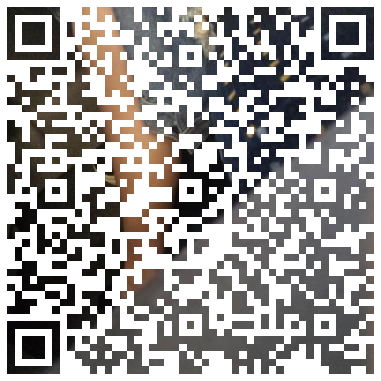
下载完毕之后,将得到一个名为“LanImeComputer.app.zip”的zip压缩包,将其解压之后,得到一个应用程序包,LanImeComputer.app。将这个应用程序包移动到妳的电脑中的“应用程序”目录,就行了。这就完成了安装。
“LanImeComputer.app”就是兰心输入法助手的主程序了。在使用时,运行它,就可以了。
-
3.GNU/Linux
-
1 Fedora /RPM
适用于 Fedora 及RPM系列发行版的RPM安装包,可在这里下载:
https://stupidbeauty.com/ArticleImages/1683/LanImeComputer-3114-RPMs.tar.gz
也可扫描下面的二维码以下载到妳的手机上,然后再传送到自己的电脑:

下载完毕之后,将得到一个名为“LanImeComputer-3114-RPMs.tar.gz”的压缩包,将其解压之后,得到一个名为“LanImeComputer-3114-RPMs”的目录,其中有多个RPM包。使用rpm命令或yum来安装这些RPM包,就行了。
“lanimecomputer”就是兰心输入法助手的主程序了。在使用时,运行它,就可以了。
-
2 源代码
源代码压缩包,可在这里下载:
https://stupidbeauty.com/ArticleImages/1683/LanImeComputer-3114-Source.tar.gz
也可扫描下面的二维码以下载到妳的手机上,然后再传送到自己的电脑:

下载完毕之后,将得到一个名为“LanImeComputer-3114-Source.tar.gz”的压缩包,将其解压之后,得到一个名为“LanImeComputer-3114-Source”的目录。在这个目录中,有多个子目录:
-
•LanImeLibrary
-
•connectMe
-
•reportInputType
-
•ExistQt
-
•LanImeComputer
依次进入各个子目录,在各个子目录中,执行以下命令行命令即可编译安装完成:
qmake-qt5
gmake
gmake install
“lanimecomputer”就是兰心输入法助手的主程序了。在使用时,运行它,就可以了。
2.2 使用
使用过程,包含以下步骤:
-
1.启用兰心输入法;
-
2.将兰心输入法设置为当前活动输入法;
-
3.将兰心输入法助手和兰心输入法连接起来;
-
4.使用电脑来为手机输入文字。
下面依次说明。
2.2.1 启用兰心输入法
在桌面上点击图标,启动兰心输入法应用。

初次安装之后,兰心输入法并不会处于启用状态,此时,兰心输入法应用界面中的“第一步 勾选兰心输入法”按钮会处于可用状态,如下图。
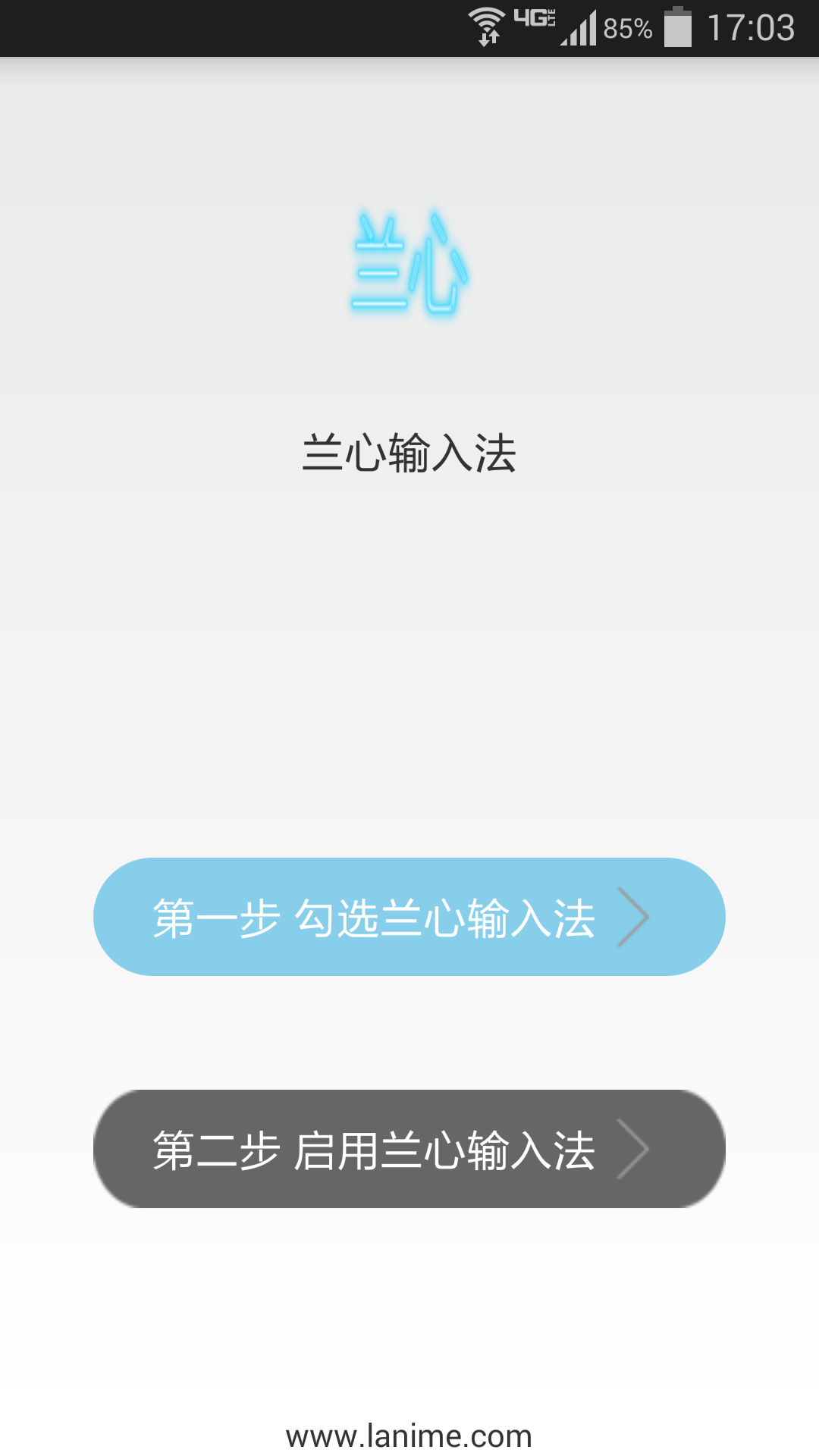
点击“第一步 勾选兰心输入法”按钮,这将会将妳带到手机系统中的“设置”>“语言和输入法”。
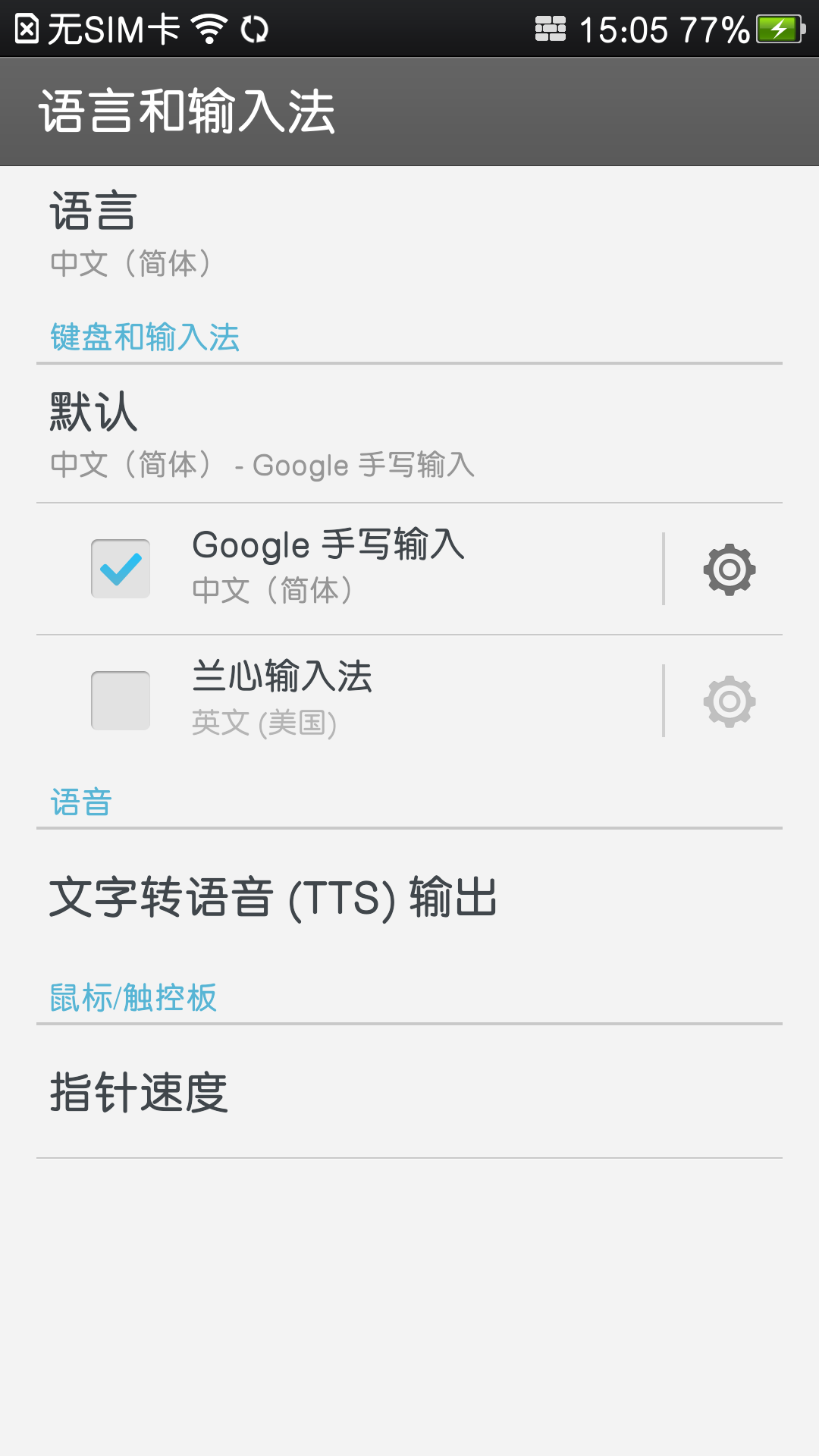
选中“兰心输入法”前面的复选框。此时会弹出一个确认对话框,告知与隐私相关的信息。
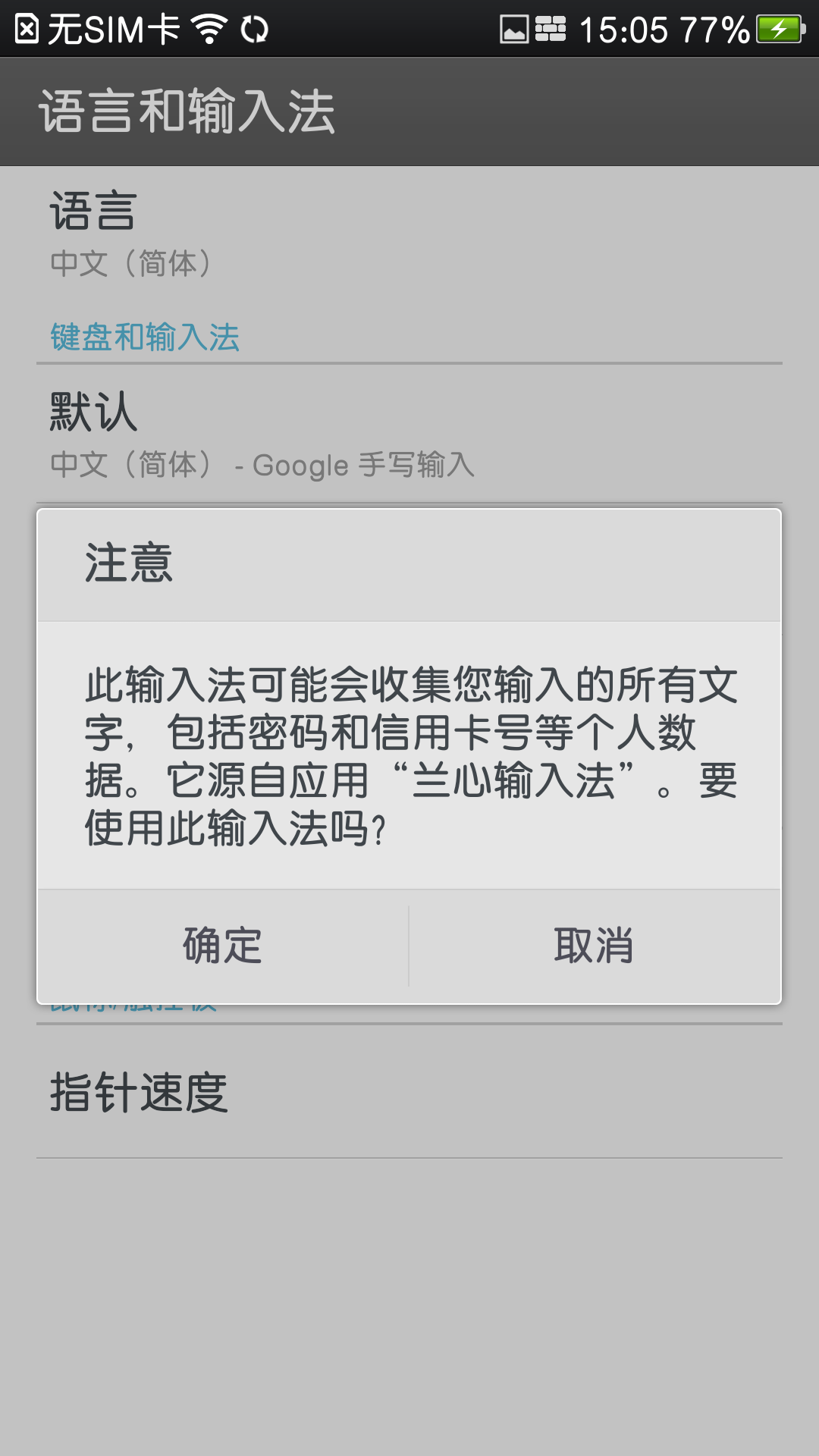
点击“确定”。此时,兰心输入法启用完毕。
2.2.2 将兰心输入法设置为当前活动输入法
点击返回键,回到兰心输入法应用界面。此时妳会发现“第一步 勾选兰心输入法”按钮已经变为不可用状态,而“第二步 启用兰心输入法”按钮变为可用状态。如下图所示。
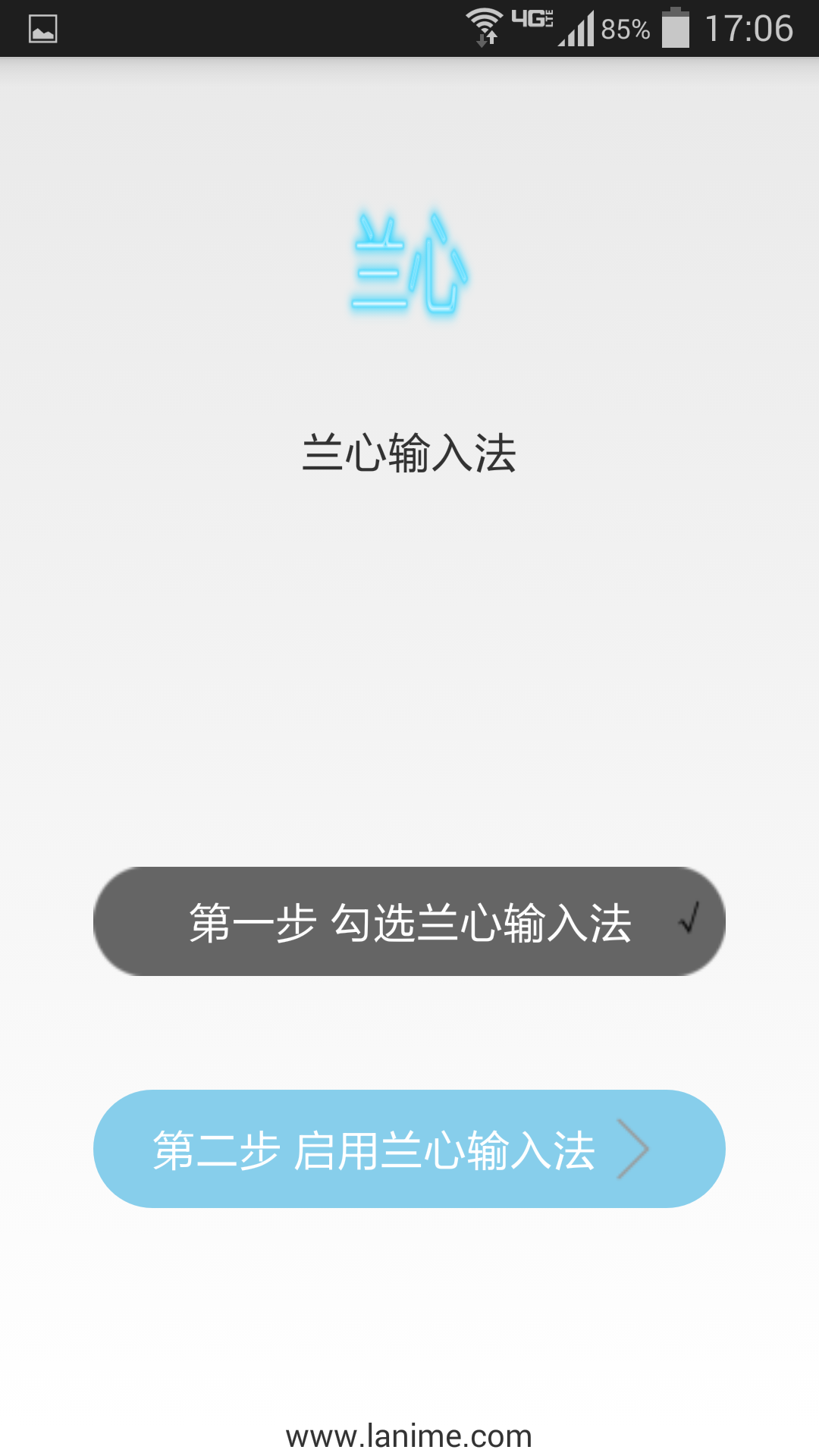
点击“第二步 启用兰心输入法”按钮,会弹出“选择输入法”设置对话框,从对话框中点击“兰心输入法”以将它设置为默认输入法。
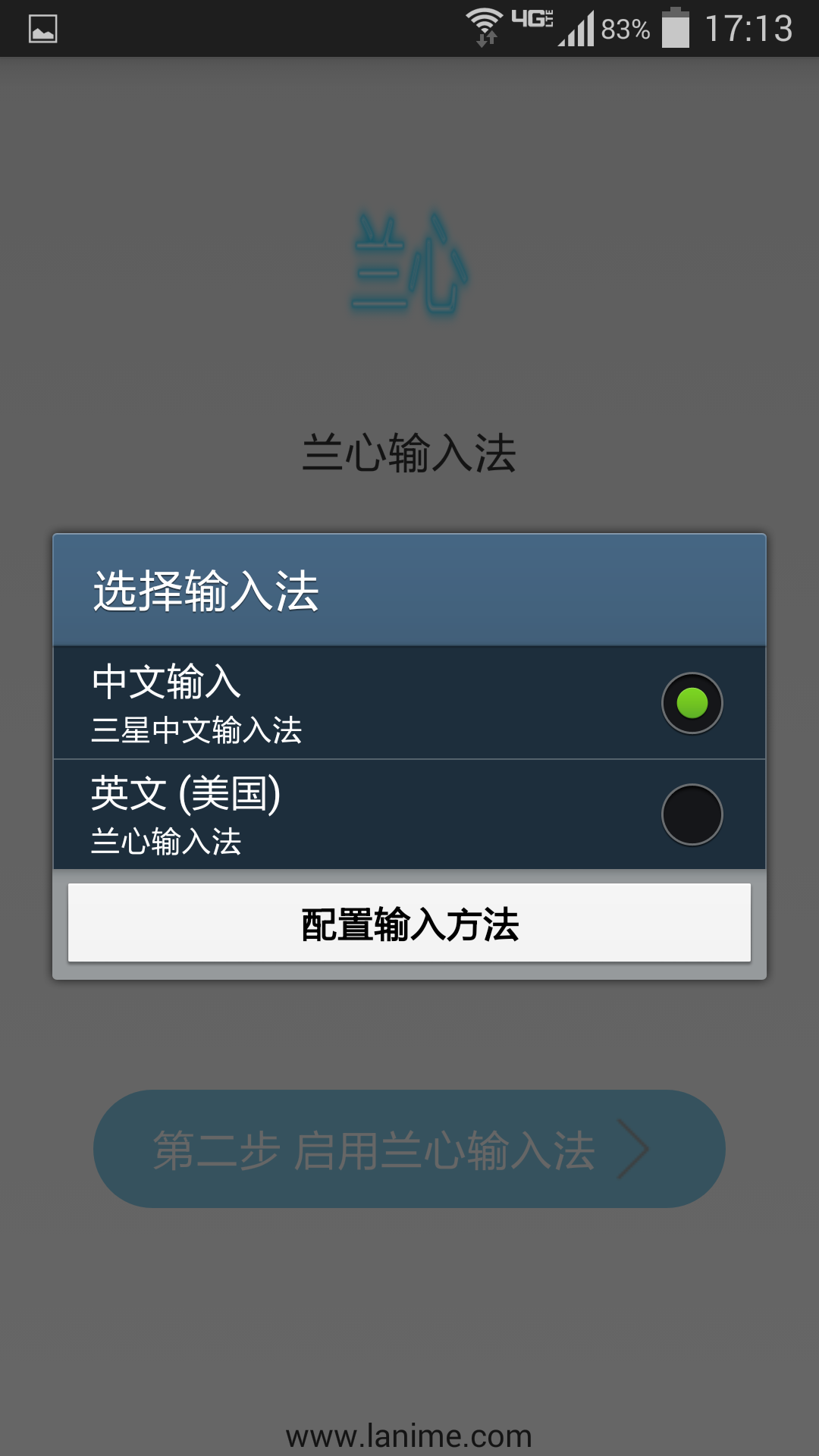
请注意,界面上显示的是“英文(美国)”,这并不代表着兰心输入法仅支持英文输入。事实上,兰心输入法支持妳的电脑所支持的所有语言的输入功能。
此时,兰心输入法已经是妳的手机上的当前活动输入法了。
2.2.3 将兰心输入法助手和兰心输入法连接起来
请确保妳的手机和妳的电脑是连接到同一个局域网的。如果是家庭网络,那么,一般都是连接到了同一个局域网的。
在电脑上,启动兰心输入法助手。目前尚未连接到手机,因此妳将看到下图所示界面。但是电脑端已经在后台开始扫描手机端上安装的兰心输入法了。
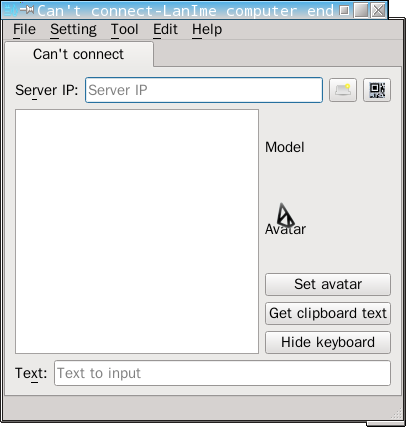
在手机上打开某个带文字输入框的应用,例如火狐浏览器,以便触发兰心输入法进入活动状态。稍等片刻,电脑端即会扫描到手机端,并在侧边栏显示出扫描到的手机端的IP地址。下图示例中,扫描到了手机端的IP为“192.168.1.101”,并且显示在按钮上。
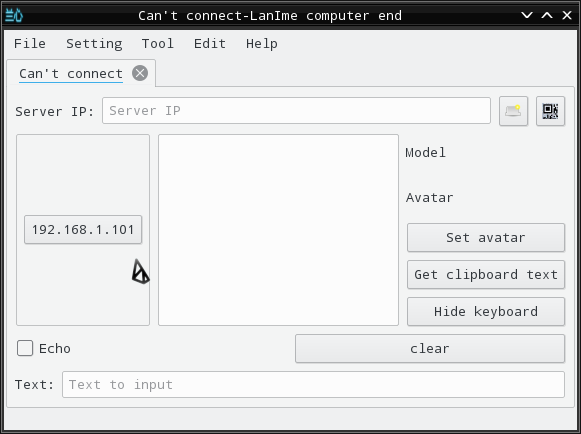
点击“192.168.1.101”那个按钮,电脑端即与手机端的兰心输入法建立连接,并且获取到手机的基本信息。下图所示,获取到手机的型号是GT-I9507V。
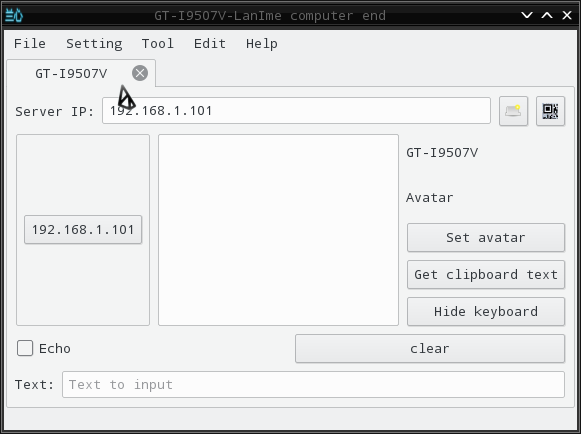
此时,兰心输入法助手与兰心输入法连接完毕。
2.2.4 使用电脑来为手机输入文字
现在,已经可以使用电脑来为手机输入文字了。
在手机上,打开任意一个需要输入文字的应用,并且定位到文字输入框中。如下图所示,火狐浏览器的地址栏正等待输入文字呢。
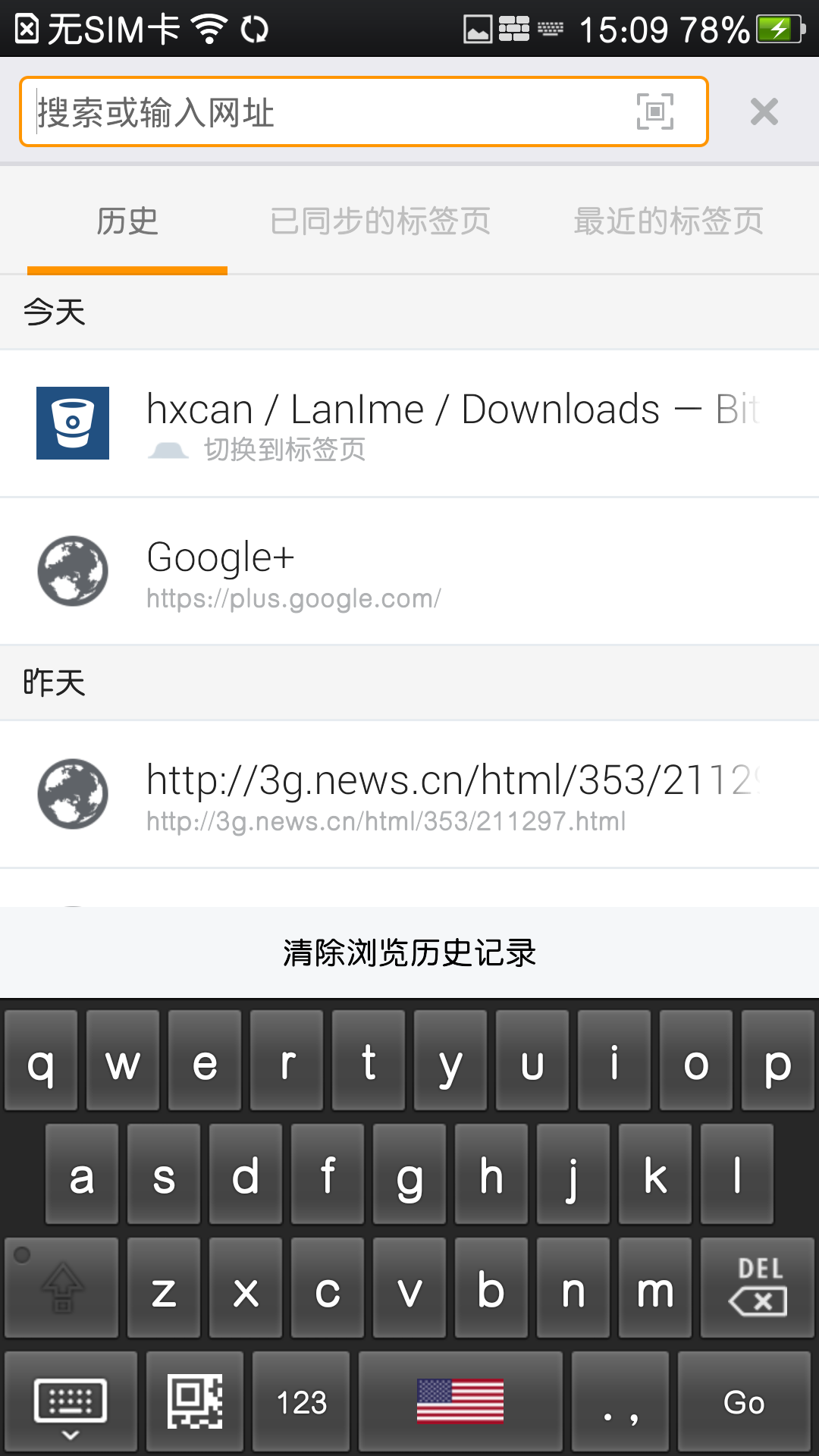
好,现在将注意力放到电脑上。在兰心输入法助手的界面里,底部有个“Text:”输入框,请在里面输入妳想在手机上输入的文字,例如“作为一个太极美术工程狮狮长。”。
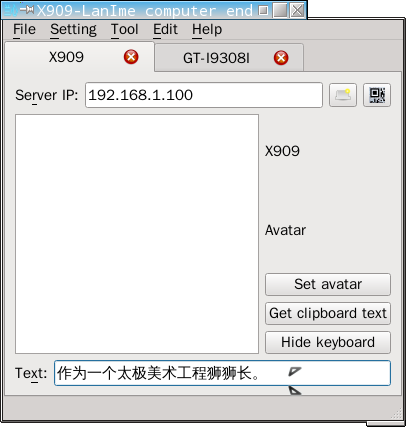
好了,在电脑上输入完毕,按回车键。妳会发现,这堆文字已经进入了界面中部的历史记录中。
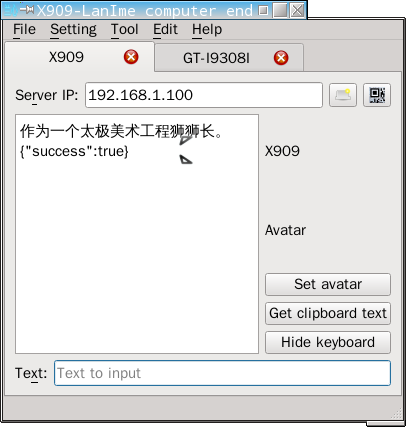
然后,看一下妳的手机,是不是这堆文字也已经进入火狐浏览器的地址栏了?
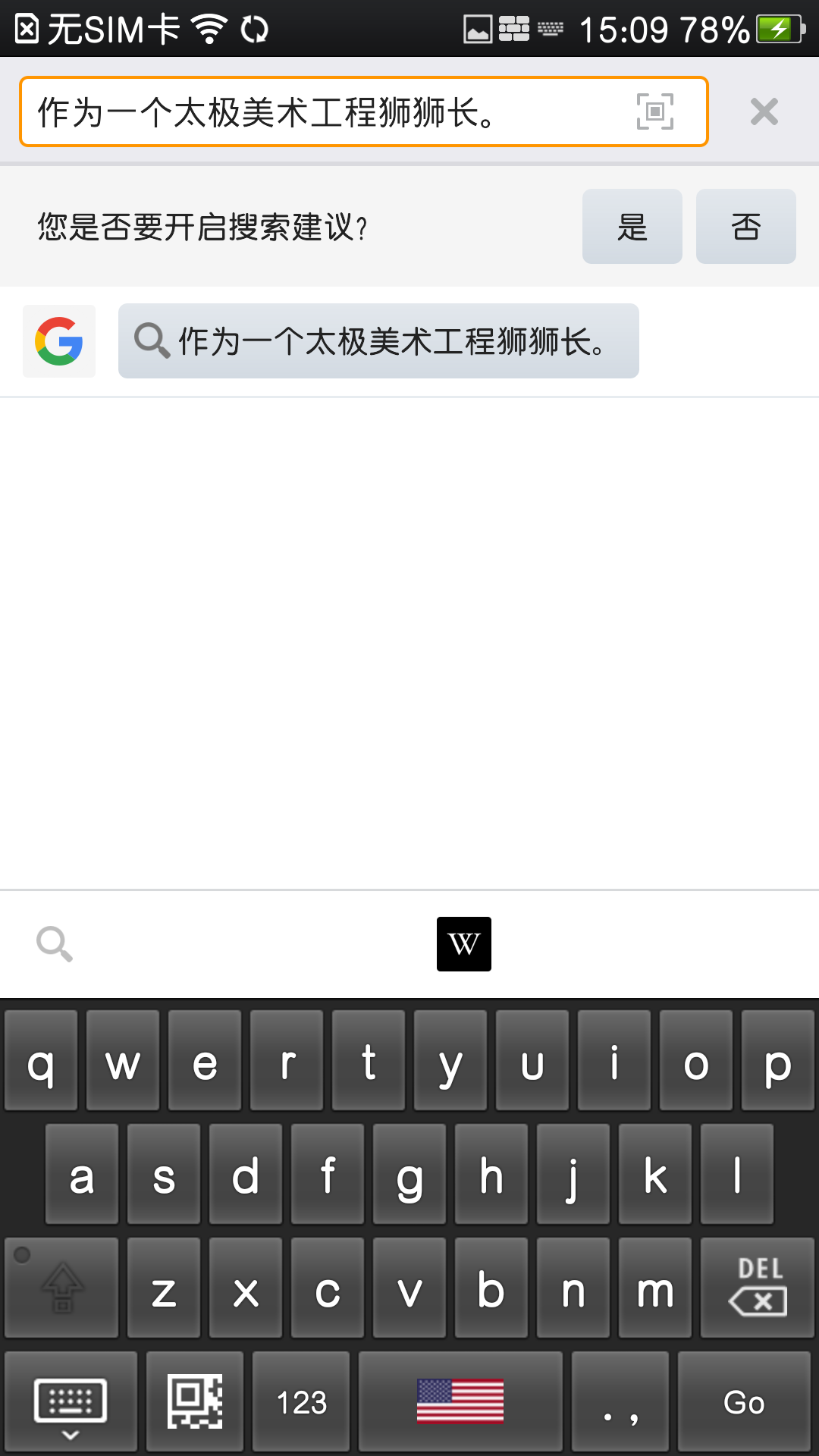
就是这么简单的。Try一try,看看妳的输入速度能够有多快。
3 隐私权政策
兰心输入法不会获取及使用用户的任何隐私信息。
Your opinionsHxLauncher: Launch Android applications by voice commands
